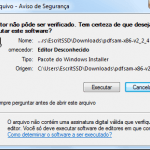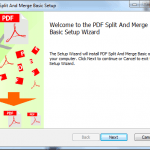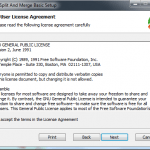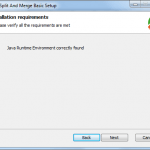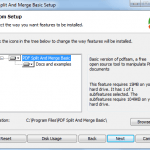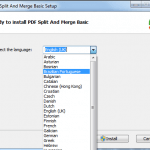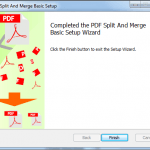Sumário
Introdução
O formato de arquivos PDF tornou-se muito utilizado para documentos de todos os tipos. Através dos arquivos PDF, enviamos contratos, petições, orçamentos, enfim, tudo que é para ser enviado para uma pessoa sem que esta pessoa tenha a necessidade de alterar seu conteúdo.
Recentemente, com a difusão dos Certificados Digitais no Brasil, muitos órgãos e profissionais tem a necessidade de enviar documentos e arquivos através deste formato PDF, só que muitos locais que recebem estes arquivos não suportam arquivos superiores a 1 ou 2 MB, então temos um problema.
Alguns arquivos PDF são grandes, em especial aqueles que foram digitalizados, podendo uma página com alta qualidade passar facilmente a barreira dos 2 MB.
Aqui está uma solução definitiva.
Mãos a obra
Apresento um software que “trabalha” arquivos PDF, uma espécie de editor. Com ele é possível juntar arquivos PDF com muita facilidade. No texto abaixo teremos as instruções de instalação e utilização.
Da mesma forma, é possível dividir arquivos PDF por tamanho, por páginas, entre outras opções.
Este programa chama-se PDF Split e abaixo está o link para a página de download. Na página, selecione a versão correta do seu Windows.
Abaixo as telas de instalação. Como a instalação é basicamente avançar, avançar, avançar e finalizar, coloquei todas em um slide para o artigo não ficar muito grande.
Após a finalização da instalação, vou mostrar como trabalhar com arquivos.
Neste exemplo tenho um arquivo PDF com 1.122 KB, o qual dividiremos.
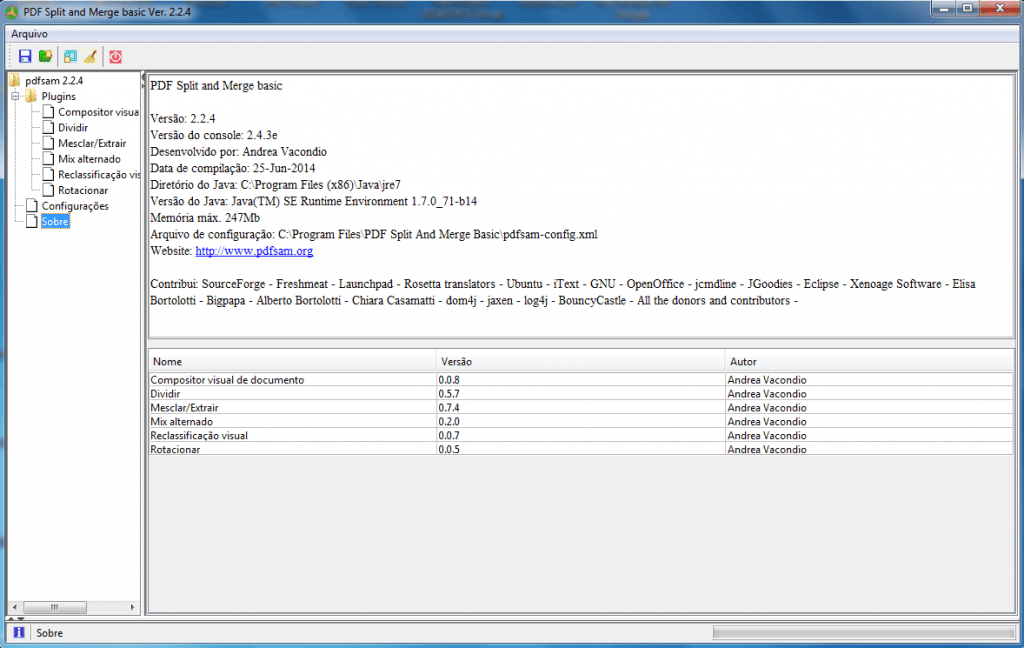
Criei um arquivo PDF em uma pasta chamada TESTE na Área de trabalho de meu computador.
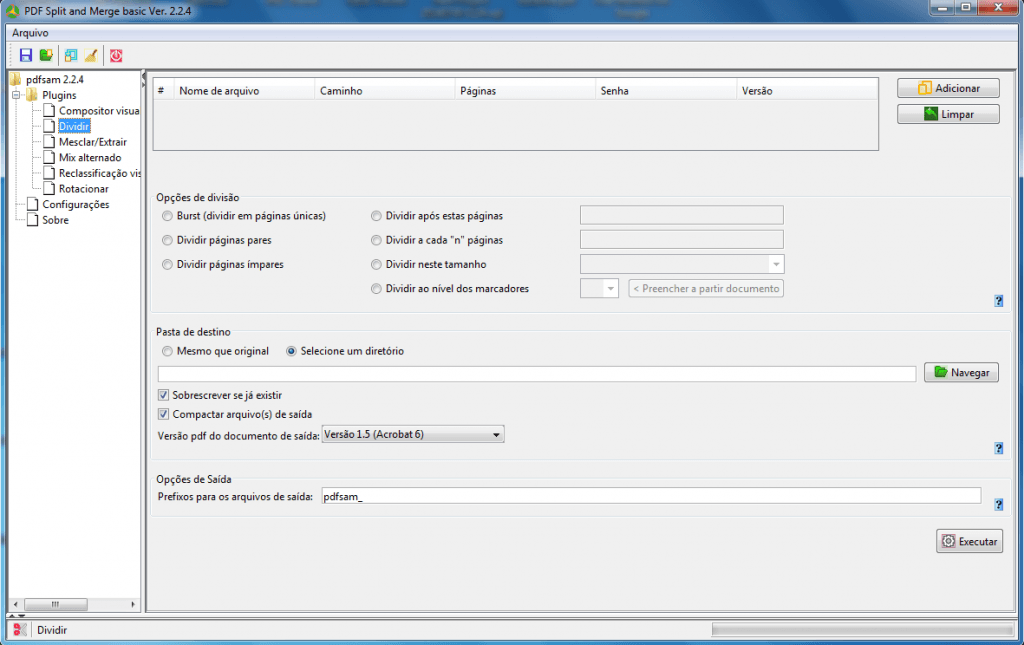
Clicar em DIVIDIR (do lado esquerdo), depois ADICIONAR (botão do lado direito)
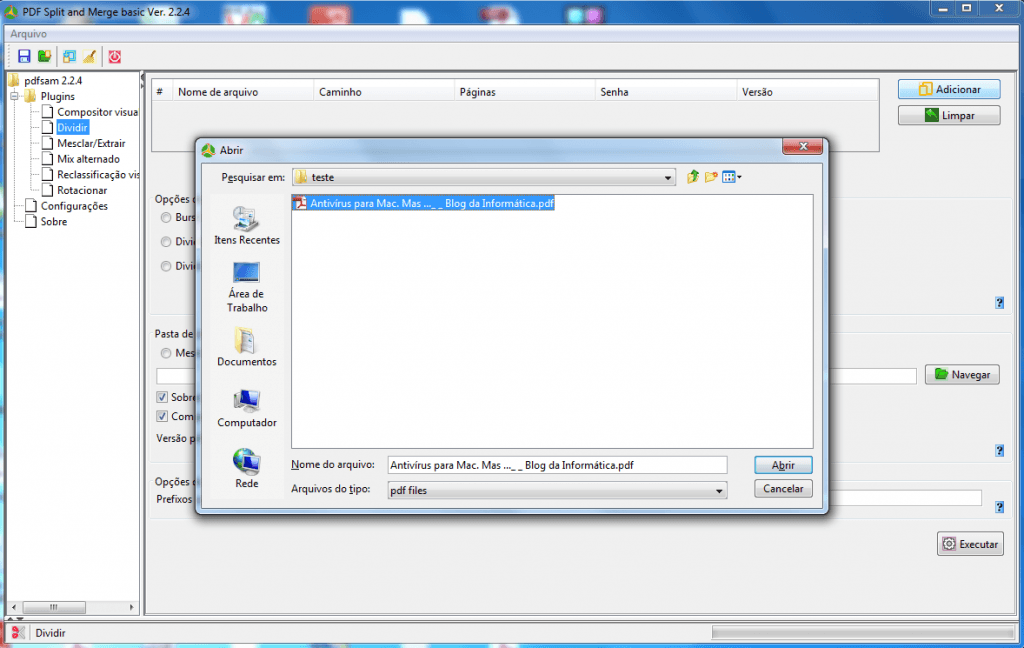
Localize a pasta e depois o arquivo a ser trabalhado (no caso, dividido)
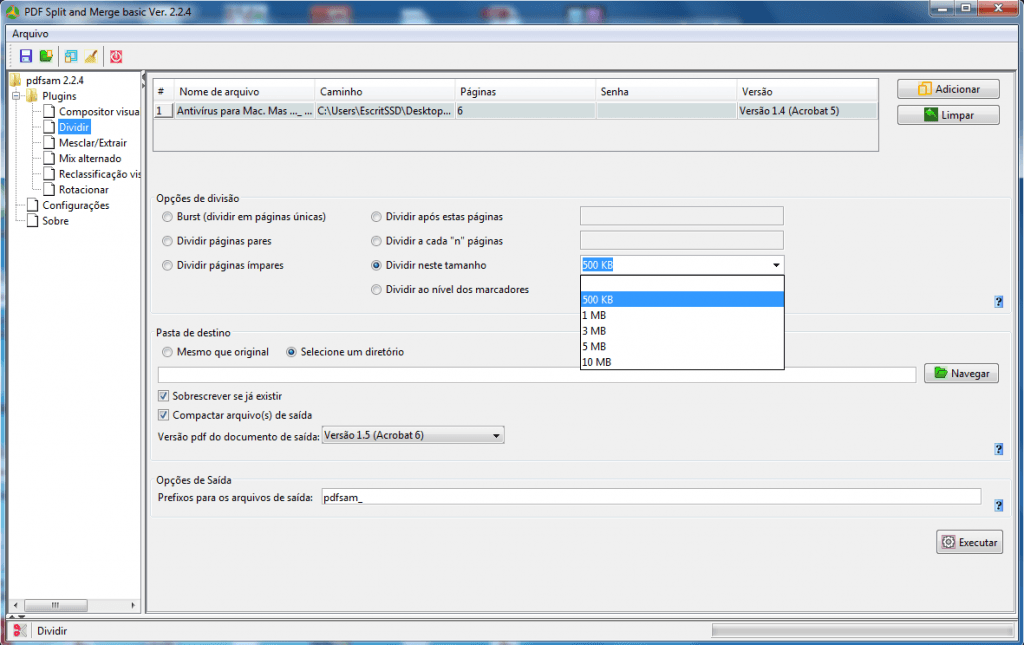
Aqui foi selecionada a forma de divisão, note que foi “DIVIDIR NESTE TAMANHO” e depois na caixa ao lado, “500 KB”.
Esta divisão não é exata, o arquivo pode variar um pouco para mais ou menos.
Em casos especiais como peticionamento eletrônico, o tamanho máximo recomendado é 1 MB.
Nesta divisão, o conteúdo do arquivo continua igual, inclusive com sua marcação de página.
Sendo assim, este arquivo usado no teste possui 6 páginas e tem a numeração das páginas no rodapé. Cada arquivo criado MANTERÁ esta paginação, ou seja, por exemplo, o último arquivo possuirá 2 páginas, numeradas como páginas 5 e 6.
Clique em EXECUTAR (botão do lado direito e abaixo) para fazer a divisão.
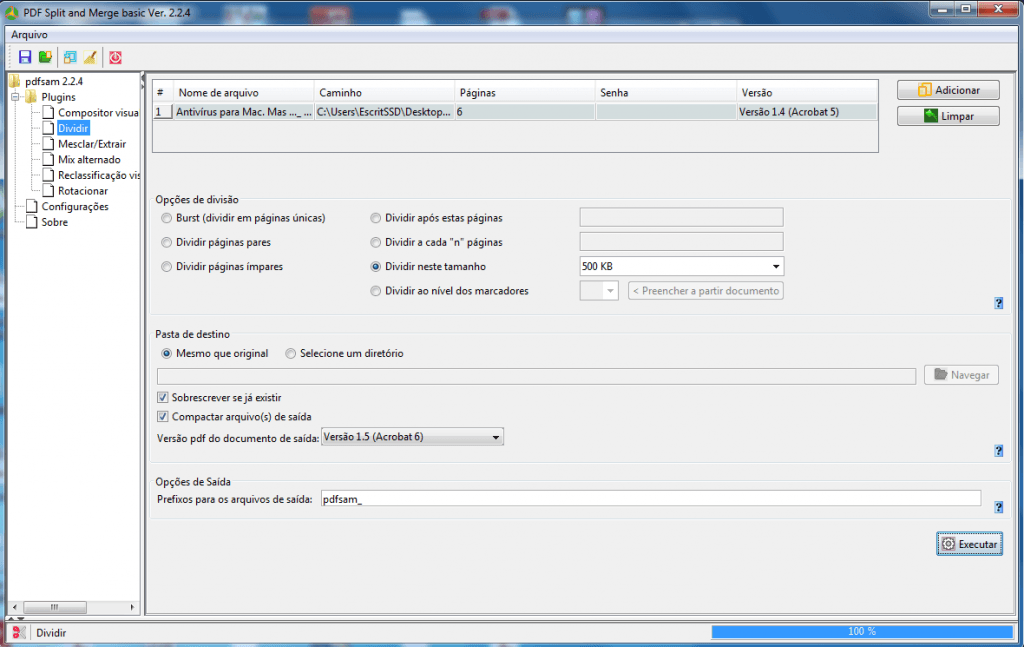
Agora escolhemos a pasta de destino como MESMO QUE ORIGINAL, assim os arquivos ficarão mantidos no mesmo local do arquivo de origem.
Abaixo nas opções de saída, o “Prefixo para os arquivos de saída” é o nome base do arquivo. Exemplo se colocarmos o nome ARQUIVO ele criará os arquivos 1_ARQUIVO_NOMEDEORIGEM.pdf, 2_ARQUIVO_NOMEDEORIGEM.pdf e assim por diante.
Este nome não é muito importante, uma vez que podemos alterar manualmente depois.
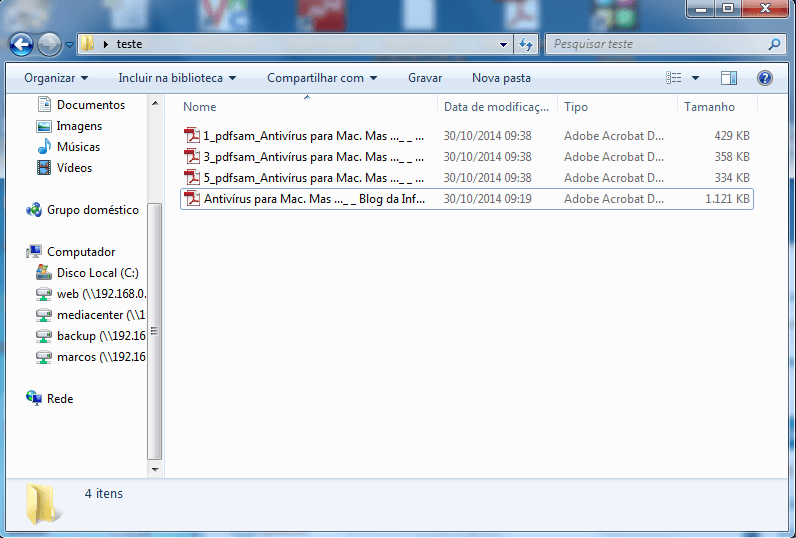
Vejam como ficou a pasta TESTE criada para isto, com o arquivo ORIGINAL intacto e os outros arquivos com a numeração na frente, o prefixo, depois o nome do arquivo original.
Conclusão
Neste artigo trabalhamos com o programa PDF Split and Merge para fazer uma divisão em um arquivo PDF, mas poderíamos também fazer a junção de mais arquivos. Para a função de unir/mesclar arquivos no lado esquerdo selecionamos o Mesclar e o processo é bem parecido.
O formato de arquivos PDF é muito utilizado há algum tempo e provavelmente continuará por anos no mercado, então é muito bom ter este software e saber trabalhar com este formato.
Caso tenham alguma dúvida, deixe um recado abaixo.
Espero que tenham gostado.